Implementación de un adaptador mediante el SDK del adaptador de LOB de WCF
Para implementar un adaptador, debe instalar el ensamblado del adaptador en la caché global de ensamblados (GAC) y, a continuación, registrar el adaptador en el archivo machine.config.
Instalar el ensamblado del adaptador en la GAC
Antes de consumir un adaptador en Visual Studio mediante el comando Add Adapter Service Reference Plug-in o in BizTalk Server by using the Consum Adapter Service Add-in feature, you must install the assembly into the GAC. Solo los ensamblados con nombre seguro se pueden instalar en la GAC.
Nota
Para completar este procedimiento, debe iniciar sesión con una cuenta que tenga permisos de escritura en la GAC. La cuenta de administradores del equipo local tiene estos permisos.
Configuración de un archivo de clave de ensamblado de nombre seguro
En Visual Studio, cargue el archivo de proyecto del adaptador que necesita un nombre seguro.
Abra un símbolo del sistema de Visual Studio 2010.
En el símbolo del sistema, desde la carpeta donde desea almacenar el archivo de clave, escriba el comando siguiente y, a continuación, presione ENTRAR:
sn /kfile_name.snk
Ejemplo: sn /k EchoAdapter.snk
Mensaje de confirmación, par de claves escrito en<file_name.snk
,> se muestra en la línea de comandos.En Visual Studio Explorador de soluciones, haga clic con el botón derecho en el proyecto y, a continuación, haga clic en Propiedades.
En el panel izquierdo, expanda Propiedades comunesy, a continuación, haga clic en Ensamblado.
En el panel derecho, desplácese hasta el cuadro Nombre seguro .
En el cuadro Nombre seguro , haga clic en el campo situado junto a Archivo de clave de ensamblado, haga clic en el botón Examinar (...) y, a continuación, vaya al archivo de clave.
Haga clic en el archivo de clave, haga clic en Abrir y, a continuación, haga clic en Aceptar.
En el menú de Visual Studio, haga clic en Compilary, a continuación, elija Compilar solución.
Nota
Si el ensamblado del adaptador depende de otros ensamblados, asegúrese de que estos ensamblados a los que se hace referencia estén firmados con un nombre seguro; de lo contrario, obtendrá un error.
Si tiene el origen, puede volver a compilar con un nombre seguro como se mostró anteriormente. Si el ensamblado de referencia pertenece a un tercero y no puede asegurarse de que se le asigne un nombre seguro, puede desensamblar y volver a ensamblar el ensamblado con un nombre seguro.
El ensamblado original se sobrescribirá, por lo que si desea conservar la versión original, asegúrese de realizar una copia de seguridad de él antes de continuar con los pasos siguientes.
Use el desensamblador del lenguaje intermedio de Microsoft (MSIL) para desensamblar el ensamblado:
ILDASM thirdparty.dll /out:thirdparty.il
Use el ensamblador MSIL para volver a ensamblar el ensamblado con un nombre seguro:
ILASM thirdparty.il /dll /key=strongkeyfile.snk
Instalación de un ensamblado en la GAC
Compruebe que el adaptador se ha firmado.
Abra un símbolo del sistema de Visual Studio 2010.
Escriba el siguiente comando:
gacutil.exe /if "<ruta de acceso al archivo> .dll de ensamblado"
Se instalará el ensamblado en la GAC, sobrescribiendo cualquier ensamblado existente con el mismo nombre.
Registrar el adaptador en Machine.config
Un adaptador desarrollado mediante el SDK del adaptador de LOB de WCF se muestra como un enlace WCF. Consulte Microsoft.ServiceModel.Channels.Common.AdapterBinding para obtener más información. El enlace del adaptador se registra con WCF mediante <la sección bindingExtensions> dentro del <sistema. ServiceModel> y el elemento de enlace de transporte del adaptador se registran con WCF mediante <la sección bindingElementExtensions> dentro <del sistema. ServiceModel>.
Puede editar manualmente el archivo machine.config mediante un editor de texto.
Editar manualmente el archivo de machine.config
Edite el archivo machine.config situado en la carpeta de configuración de Microsoft .NET. Para ello, haga clic en Inicio, haga clic en Ejecutar, escriba ruta> de instalación de Windows del Bloc de notas<\Microsoft.NET\Framework\<version>\CONFIG\machine.config y, a continuación, haga clic en Aceptar.
Actualice el archivo machine.config. Si el archivo no contiene una sección system.serviceModel, agregue la siguiente sección al final del archivo de configuración, pero antes de la etiqueta raíz de cierre.
Nota
Reemplace "myAdapterBinding", versión, referencia cultural y otra información específica del ensamblado por la información del adaptador.
<system.serviceModel> <extensions> <bindingExtensions> <add name="myAdapterBinding" type="Microsoft.Adapters.Samples.Echo.EchoAdapterBindingCollectionElement,EchoAdapter, Version=0.0.0.0, Culture=neutral, PublicKeyToken= fafafafafafafafa" /> </bindingExtensions> <bindingElementExtensions> <add name="echoAdapter" type="Microsoft.Adapters.Samples.Echo.EchoAdapterBindingElementExtension,EchoAdapter, Version=0.0.0.0, Culture=neutral, PublicKeyToken=37f23b4adb996dcf" /> </bindingElementExtensions> </extensions> </system.serviceModel>O BIEN
Si el archivo machine.config contiene una sección system.serviceModel, determine qué elementos faltan y agréguelos, reemplazando "MyAdapter" y otra información por la información del adaptador.
<extensions> <bindingExtensions> <add name="myAdapterBinding" type="Microsoft.Adapters.Samples.Echo.EchoAdapterBindingCollectionElement,EchoAdapter, Version=0.0.0.0, Culture=neutral, PublicKeyToken= fafafafafafafafa" /> </bindingExtensions> <bindingElementExtensions> <add name="echoAdapter" type="Microsoft.Adapters.Samples.Echo.EchoAdapterBindingElementExtension,EchoAdapter, Version=0.0.0.0, Culture=neutral, PublicKeyToken=37f23b4adb996dcf" /> </bindingElementExtensions> </extensions>Cierre y guarde el archivo machine.config.
También puede usar el Editor de configuración del servicio para modificar el archivo machine.config.
Editar el archivo machine.config mediante el Editor de configuración del servicio
Abra el Editor de configuración del servicio. Consulte Editor de configuración del servicio para obtener más información.
En el panel de vista de árbol (con la etiqueta Configuración), expanda el árbol de nodos. Haga clic en la carpeta Avanzadas , en la carpeta Extensiones y, a continuación, seleccione el elemento extensiones de enlace.
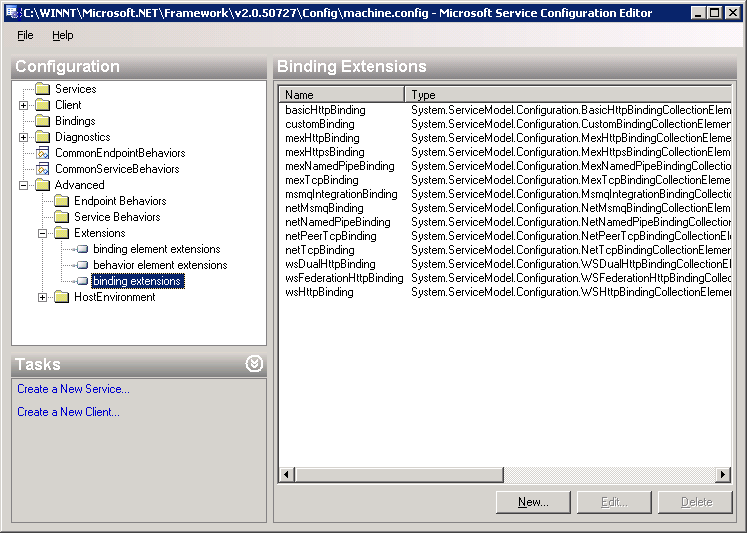
Cree una nueva extensión de enlace. Haga clic en el botón Nuevo para abrir el cuadro de diálogo Editor de elementos de configuración de extensión. En Nombre de configuración, escriba un nombre único para las extensiones, por ejemplo , MyAdapterExtension.
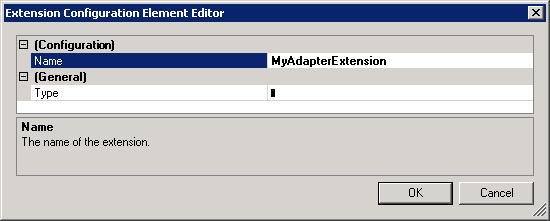
Haga clic en el campo Tipo y, a continuación, haga clic en el botón de puntos suspensivos (...) para abrir el cuadro de diálogo Explorador de tipos de extensión de enlace.
Haga clic en el icono de caché global de ensamblados (GAC) para enumerar los archivos DLL en la GAC.
Haga clic en el ensamblado del adaptador.
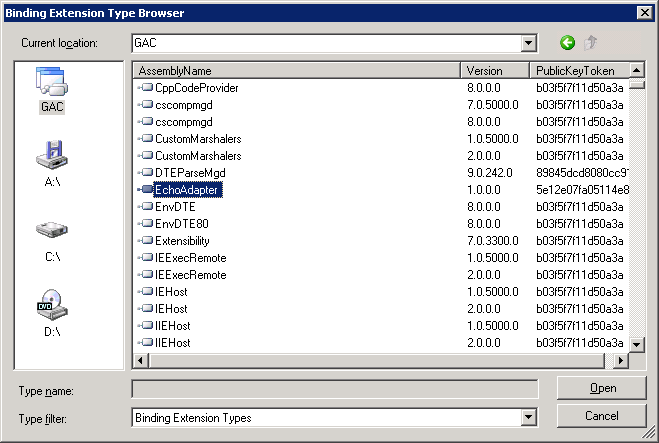 de enlace.
de enlace.Haga clic en el botón Abrir para seleccionar el ensamblado.
En el cuadro de diálogo Explorador de tipos de extensión de enlace, haga clic en el nombre de tipo que implementa el elemento de colección de enlaces.
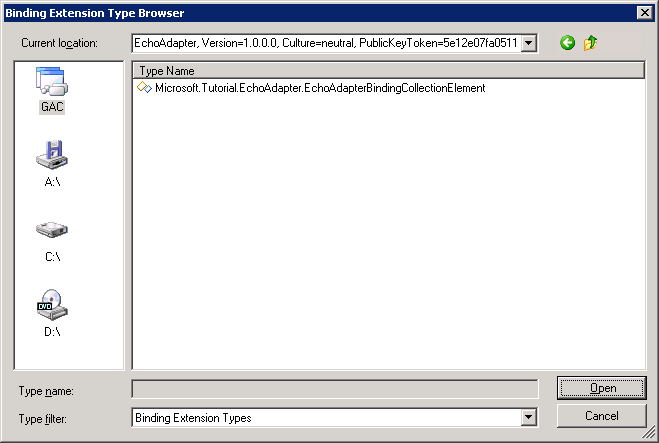
Haga clic en el botón Abrir para seleccionar el tipo.
Haga clic en Aceptar para cerrar el cuadro de diálogo Editor de elementos de configuración de extensión .
En el panel de detalles del Editor de extensiones de enlace, compruebe que aparece la extensión de enlace. En la ilustración siguiente, MyAdapterExtension está resaltado.
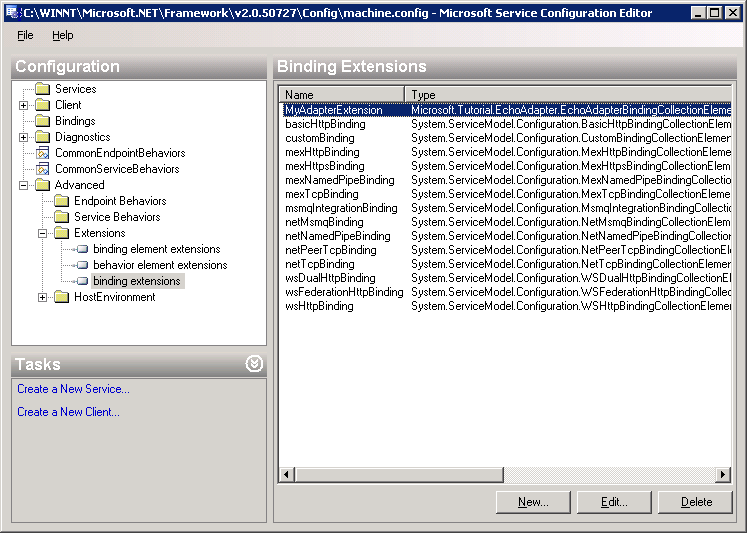
Cierre el Editor de configuración del servicio.
Consulte también
Implementación de un adaptador mediante el SDK del adaptador de LOB de WCF